- Pri kontrole odkazov na ich e-mailovú adresu, mnoho používateľov na otvorenie tohto odkazu bude potrebný spravovaný prehliadač majú na mysli.
- Chyba súvisí s Microsoft Intune, cloudovou službou, ktorá spravuje mobilné zariadenia aj aplikácie.
- Veci sa môžu vrátiť do normálu, pokiaľ ide o možnosť Nastavenia: vyžadovať od spravovaného prehliadača otváranie odkazov vytvorením politiky ochrany pre Outlook v Microsoft Intune.
- Alternatívne stačí nakonfigurovať podmienený prístup pre Microsoft 365 podľa nášho postupu.

- Ľahká migrácia: pomocou aplikácie Opera Assistant preneste údaje o ukončení, napríklad záložky, heslá atď.
- Optimalizujte využitie zdrojov: vaša pamäť RAM sa využíva efektívnejšie ako v iných prehľadávačoch
- Vylepšené súkromie: integrovaná bezplatná a neobmedzená sieť VPN
- Žiadne reklamy: vstavaný blokovanie reklám urýchľuje načítanie stránok a chráni pred ťažbou dát
- Priateľské k hraniu: Opera GX je prvý a najlepší prehliadač pre hranie hier
- Stiahnite si Opera
Ak zvyčajne chcete získať prístup k webovej aplikácii, môžete to urobiť priamo z mobilného prehliadača.
Bez ohľadu na to, či používate Mozilla Firefox, Google Chrome alebo Safari, budete na otvorenie tohto odkazu je potrebný spravovaný prehliadač máš na mysli.
Toto chybná správa obvykle súvisí s Microsoft Intune, cloudovou službou, ktorá spravuje mobilné zariadenia a mobilné aplikácie.
Pri jeho používaní získate kontrolu nad tým, ako sa používajú zariadenia vašej organizácie. Patria sem tablety, notebooky a mobilné telefóny.
Používatelia diskutovali o tomto probléme v Fórum spoločnosti Microsoft:
Môže mi niekto povedať, ako môžem prinútiť zamestnancov, aby otvárali odkazy v spravovanom prehliadači. Keď v súčasnosti niekto e-mailom odoslal odkaz na Outlook, používateľ mobilnej aplikácie Outlook klikol na odkaz a ten sa otvára v predvolenom prehliadači v mobile.
Keď niekto klikne na odkaz v mobilnej aplikácii Outlook, web sa musí otvoriť v spravovanom prehliadači.
Pripravili sme niekoľko riešení, ktoré sa budú touto otázkou zaoberať. Prečítajte si nasledujúcu časť a skontrolujte, ako môžete vyriešiť na otvorenie tohto odkazu je potrebný spravovaný prehliadač problém.
Čo robiť, ak potrebujete na otvorenie odkazu spravovaný prehliadač?
1. Vytvorte politiku ochrany pre Outlook v Intune
- Otvorené Microsoft Intune a prejdite na Klientske aplikácie.
- Vyberte Pravidlá ochrany aplikácií, a potom Vytvorte politiku.
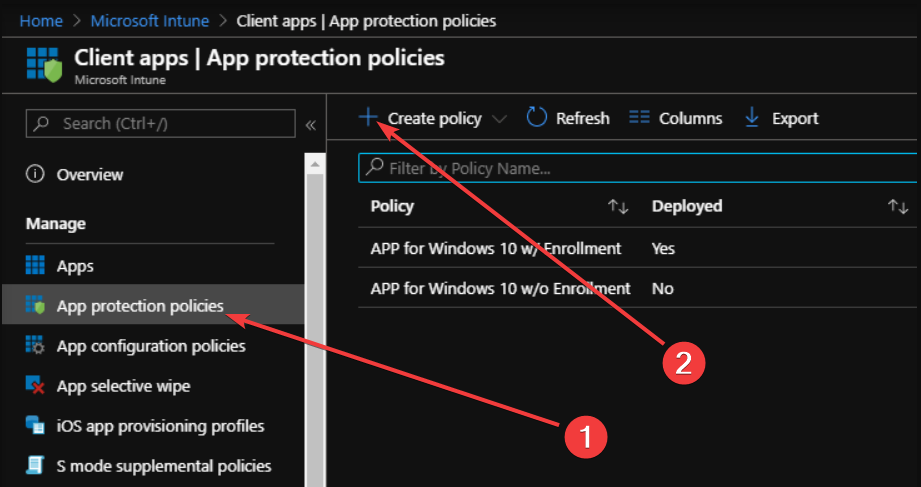
- Kliknite na nastavenie a choď do Povoliť aplikácii prenos údajov do iných aplikácií.
- Vyberte Aplikácie spravované podľa pravidiel v tejto časti.
- Skontrolujte Obmedzte prenos webového obsahu na iné aplikácie.
- Vyberte Prehliadače spravované podľa pravidiel v tejto časti.
Toto riešenie vám umožňuje zvoliť si buď možnosť zo štvrtého alebo piateho kroku, alebo obe možnosti zo štvrtého a šiesteho kroku.
Ak ho používate, malo by to vyriešiť na otvorenie tohto odkazu je potrebný spravovaný prehliadač problém.
2. Použiť podmienený prístup
Nakonfigurujte podmienený prístup pre Microsoft 365
- Prihláste sa ako správca do účtu Azure portál.
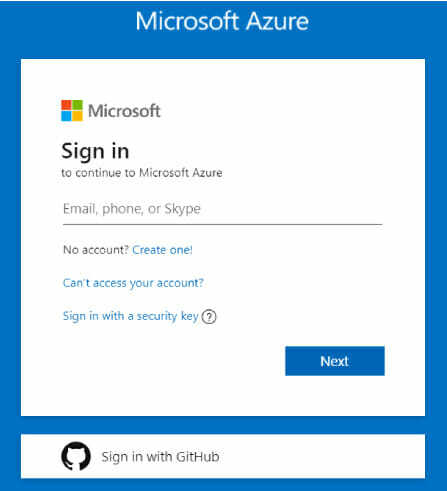
- Od Azure Active Directory, prejdite na Bezpečnosť.
- Prejdite na ikonu Podmienený prístup oddiel.
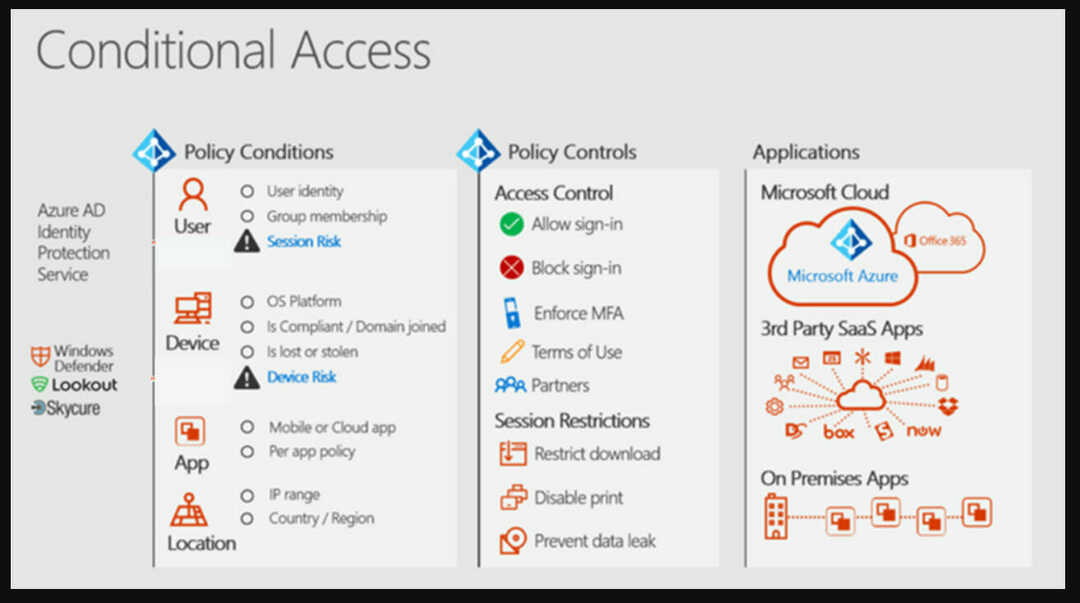
- Vyberte si Nová politika a dajte mu meno.
- Od Úlohy vybrať Používatelia a skupiny a potom Zahrnúť.
- Vyberte Všetci používatelia alebo konkrétne Používatelia a skupiny, a potom hotový.
- Prejdite na Cloudové aplikácie alebo akcie, skontrolovať Zahrnúť, a potom vyberte Office 365.
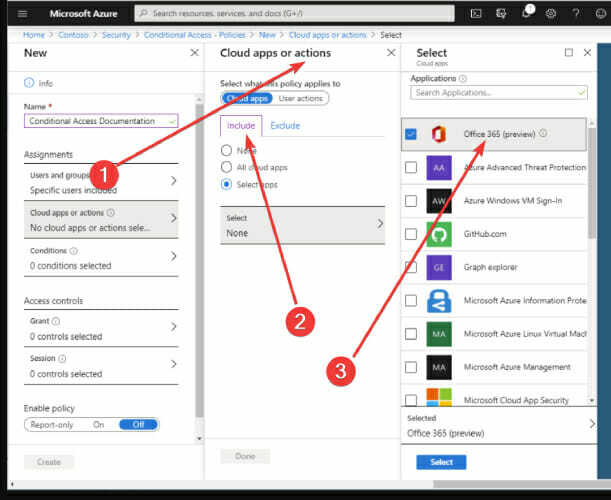
- Prejdite na Podmienky, zvoliť Platformy zariadení, nastaviť Konfigurovať do Áno.
- Zahrňte Android a iOS, prejdite na Podmienky, zvoliť Klientske aplikácie.
- Z ponuky Konfigurovať vyberte Ánoa vyberte Mobilné aplikácie a klienti pre počítače.
- Zrušte výber všetkého ostatného.
Uistite sa, že ste podnikli všetky vyššie uvedené kroky a potom pokračujte do druhej časti prvého stupňa.
- Prejdite na Kontroly prístupu, vyberte Grant tieto tri možnosti (pozri nasledujúci krok).
- Vyberte Vyžadovať schválenú klientsku aplikáciu, nasledovaný Vyžadovať politiku ochrany aplikácie.
- Vyberte si Vyžadujte jeden z vybratých ovládacích prvkov.
- Potvrďte nastavenia, prejdite na Povoliť pravidláa nastavte ju na On.
- Vyberte si Vytvoriť za vytvorenie a umožnenie tejto politiky.
Toto riešenie zaisťuje, aby všetok mobilný prístup k Microsoft 365 využíval schválené aplikácie, ako sú OneDrive a Outlook Mobile.
Chráni ich politika ochrany aplikácií skôr, ako k nim získate prístup.
Spustením skenovania systému odhalíte potenciálne chyby

Stiahnite si Restoro
Nástroj na opravu PC

Kliknite Spustite skenovanie nájsť problémy so systémom Windows.

Kliknite Opraviť všetko opraviť problémy s patentovanými technológiami.
Spustite program PC Scan s nástrojom Restoro Repair Tool a vyhľadajte chyby, ktoré spôsobujú problémy so zabezpečením a spomalenia. Po dokončení skenovania proces opravy nahradí poškodené súbory novými súbormi a komponentmi systému Windows.
Použite toto riešenie pre svoju organizáciu a vyriešte na otvorenie tohto odkazu je potrebný spravovaný prehliadač problém. Prvou etapou je použitie podmieneného prístupu pre Microsoft 365.
Nasledujúci vyžaduje, aby ste nakonfigurovali politiku podmieneného prístupu Azure AD pomocou ActiveSync pre Exchange Online. Ďalej nájdete kroky, ktoré musíte v tejto súvislosti podniknúť.
Konfigurácia politiky podmieneného prístupu Azure AD pomocou ActiveSync (EAS)
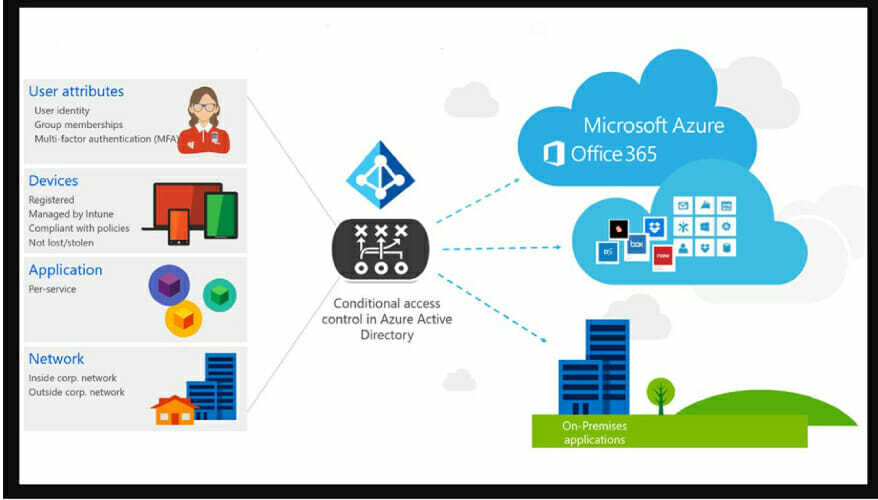
- Prihlásiť sa Azure Active Directory.
- Vyberte Bezpečnosť a podmienený prístup.
- Vyber Nová politika pomenujte a prejdite na Úlohy.
- Vyberte si Používatelia a skupinya od Zahrnúť vyberte Všetci používatelia alebo konkrétne Používatelia a skupiny.
- Vyberte hotový, prejdite na Cloudové aplikácie alebo akciea vyberte Office 365 Exchange online.
- Prejdite na Podmienky, zvoliť Klientske aplikáciea od Konfigurovať vyberte Áno.
- Vyber Výmena klientov ActiveSync pričom zrušíte výber všetkého ostatného.
- V Kontroly prístupu, vyberte Udeliť prístup a požadovať politiku ochrany aplikáciea vyberte Vyberte.
- Potvrďte nastavenia, prejdite na Povoliť pravidláa vyberte On.
- Vyberte si Vytvoriť a potom vytvorte a povolte novú politiku.
Tretia etapa tohto riešenia si vyžaduje, aby ste sa zamerali na Android a iOS. Vašou úlohou bude nakonfigurovať pre nich politiku ochrany Intune pomocou krokov vysvetlených nižšie.
Nakonfigurujte politiku ochrany Intune pre aplikácie pre Android a iOS
- Prihláste sa do Centrum pre správu Microsoft Endpoint Manager.
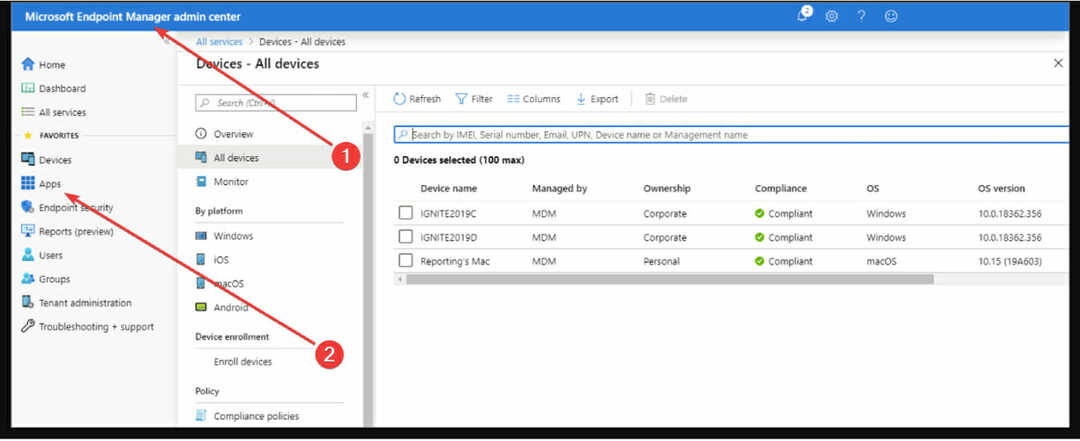
- Vyberte Aplikácie a Pravidlá ochrany aplikácií.
- Vyberte si Vytvorte politiku a potom iOS / iPadOS alebo Android.
- V Základy pridať hodnoty do Názov a popis sekcie pre platformu.
- Kliknite Ďalšie, prejdite na Aplikácie a pridať minimálne jednu aplikáciu.
- V Zacielenie na aplikácie na všetkých typoch zariadení vyberte Neriadený alebo Organizovaný pre iOS.
- Vyberte si medzi Neriadený, Správca zariadenia Androida Android Enterprise pre Android.
- Nezabudnite skontrolovať Vyberte verejné aplikácie a Vyberte vlastné aplikácie.
- Kliknite Ďalšie prejsť na Nastavenia ochrany údajov.
- Kliknite Ďalšie prejsť na Podmienené spustenie.
Podmienené spustenie pre iOS a Android
- Vyberte Nastavenie, vložte a Hodnotaa vyberte Akcia.
- Kliknite Ďalšie a prejdite na Úlohy.
- Kliknite Ďalšie:Skontrolovať a vytvoriť a potom kliknite Vytvoriť.
To vám umožní nastaviť podmienky prihlásenia pre politiku ochrany aplikácie. Hodnotu musia spĺňať používatelia, ktorí sa chcú prihlásiť do vašej firemnej aplikácie.
Keď si vyberieš Akcia, táto časť obsahuje podmienky, keď používatelia nespĺňajú vaše požiadavky. Existujú určité prípady, kedy môžete nakonfigurovať viac akcií pre jedno nastavenie.
Názov problému na otvorenie tohto odkazu je potrebný spravovaný prehliadač je niečo, s čím sa veľa používateľov stretlo pri pokuse o otvorenie prehľadávača.
Niektorí zamestnanci narazili na túto chybu pri pokuse o otvorenie odkazu zo svojej pracovnej poštovej adresy.
Na odstránenie tejto chyby vám odporúčame použiť program Microsoft Intunes a vytvoriť politiku ochrany pre aplikáciu Outlook Express. Ďalším spôsobom riešenia problému je použitie podmieneného prístupu.
Bude to vyžadovať, aby ste vykonali tri ďalšie čiastkové opravy: konfiguráciu pre Microsoft 365, konfigurácia politiky pomocou ActiveSync a nastavenie politiky pre aplikácie pre iOS a Android.
Vyskúšajte naše riešenia a v našej vyhradenej sekcii komentujte svoje skúsenosti s našimi vyššie uvedenými opravami.
 Stále máte problémy?Opravte ich pomocou tohto nástroja:
Stále máte problémy?Opravte ich pomocou tohto nástroja:
- Stiahnite si tento nástroj na opravu PC hodnotené Skvelé na TrustPilot.com (sťahovanie sa začína na tejto stránke).
- Kliknite Spustite skenovanie nájsť problémy so systémom Windows, ktoré by mohli spôsobovať problémy s počítačom.
- Kliknite Opraviť všetko opraviť problémy s patentovanými technológiami (Exkluzívna zľava pre našich čitateľov).
Restoro bol stiahnutý používateľom 0 čitateľov tento mesiac.

![Ojoj! Vyskytol sa problém s prehrávaním videa [Disk Google]](/f/039e147df41a4ca5c20dd53989cd2bcd.jpg?width=300&height=460)
![Oprava: DLG_FLAGS_INVALID_CA chybový kód [úplný sprievodca]](/f/a8cb8d689689294e04336807916da30e.jpg?width=300&height=460)